Installieren von Apache Kafka
Aktualisieren Sie zuerst den Paket-Repository-Cache Ihres Ubuntu-Servers mit dem folgenden Befehl:
$ sudo apt-get update
Der Paket-Repository-Cache sollte aktualisiert werden.

Apache Kafka ist abhängig von Java. Sie können OpenJDK 8 unter Ubuntu 17 installieren.10 aus dem offiziellen Paket-Repository.
Führen Sie den folgenden Befehl aus, um OpenJDK 8 unter Ubuntu 17 zu installieren.10:
$ sudo apt-get install openjdk-8-jdk
Drücken Sie jetzt 'y' und dann
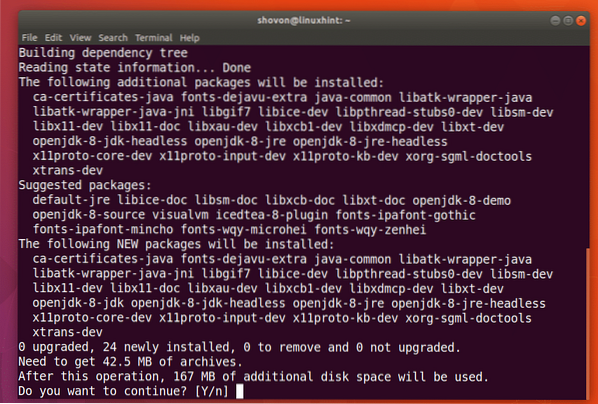
OpenJDK 8 sollte installiert sein.
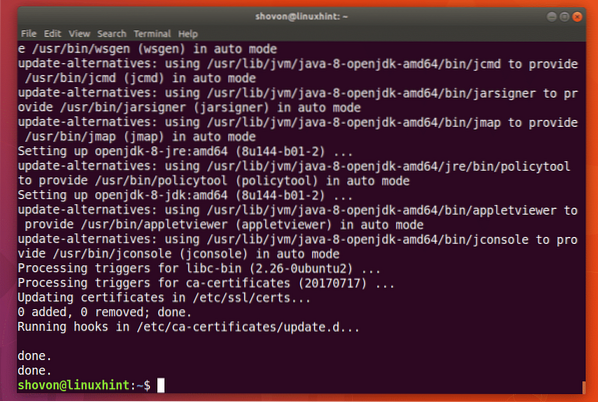
Jetzt musst du installieren Tierpfleger. Es ist im offiziellen Paket-Repository von Ubuntu verfügbar.
Installieren Tierpfleger, führen Sie den folgenden Befehl aus:
$ sudo apt-get install zookeeperd
Drücken Sie jetzt 'y' und dann
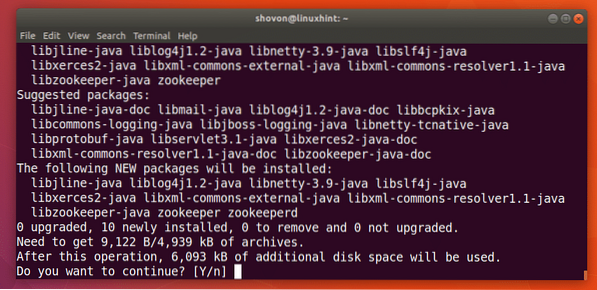
Tierpfleger sollte installiert werden.
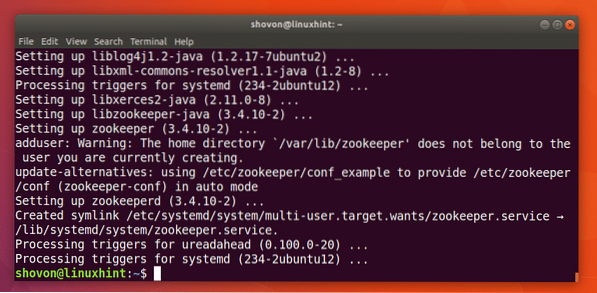
Sie können den folgenden Befehl ausführen, um zu überprüfen, ob Tierpfleger läuft:
$ sudo systemctl status zookeeperWie Sie auf dem Screenshot unten sehen können, Tierpfleger läuft.
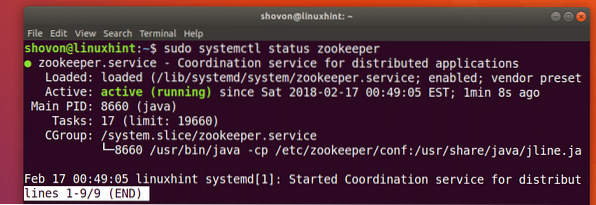
Wenn es aus irgendeinem Grund nicht auf Ihrem Computer läuft, können Sie beginnen Tierpfleger mit folgendem Befehl:
$ sudo systemctl starte zookeeper
Du solltest hinzufügen Tierpfleger zum Systemstart. Es wird also beim Booten automatisch gestartet.
Führen Sie den folgenden Befehl aus, um hinzuzufügen Tierpfleger zum Systemstart:
$ sudo systemctl aktivieren Zookeeper
Tierpfleger sollte zum Systemstart hinzugefügt werden, wie Sie auf dem Screenshot unten sehen können.
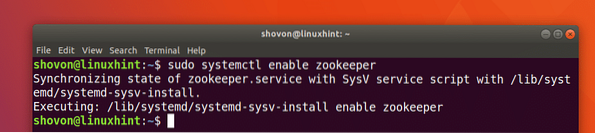
Ich brauche netstat Befehl, der von der bereitgestellt wird net-tools Paket.
Jetzt installieren net-tools Paket mit folgendem Befehl:
$ sudo apt-get install net-tools
net-tools Paket sollte installiert werden.
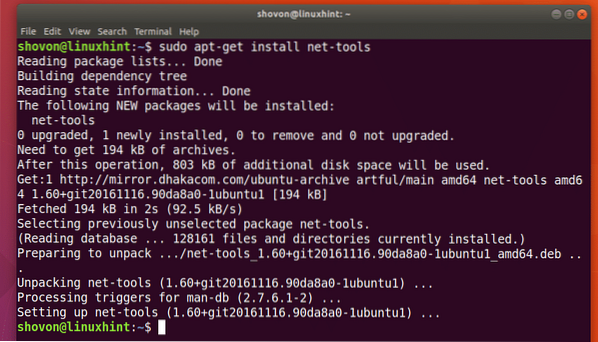
Jetzt können Sie den folgenden Befehl ausführen, um zu überprüfen, ob zookeeper auf Port 2181 läuft.
$ sudo netstat -tulpen | grep 2181Wie Sie sehen können, läuft es auf Port 2181.

Führen Sie nun den folgenden Befehl aus, um zum Verzeichnis ~/Downloads/ im HOME-Verzeichnis Ihres Benutzers zu navigieren:
$ cd ~/Downloads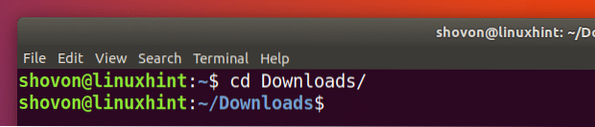
Jetzt müssen Sie Apache Kafka . herunterladen. Zum Zeitpunkt des Schreibens ist die neueste Version von Apache Kafka v1.0.0.
Führen Sie den folgenden Befehl aus, um Apache Kafka 1 herunterzuladen.0.0 mit wget:
$ wget http://www-eu.Apache.org/dist/kafka/1.0.0/kafka_2.12-1.0.0.tgz
Das komprimierte Apache Kafka-Archiv sollte heruntergeladen werden.
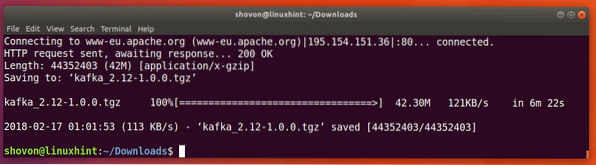
Wie Sie an der Ausgabe des ls-Befehls sehen können, lautet der Dateiname des Apache Kafka-Archivs kafka_2.12-1.0.0.tgz
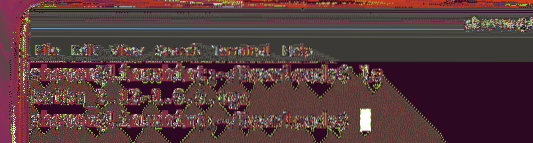
Jetzt ein Verzeichnis erstellen Kafka/ in dem /opt Verzeichnis mit folgendem Befehl:
$ sudo mkdir /opt/KafkaEin Verzeichnis /opt/Kafka sollte erstellt werden. Hier entpacke ich das Archiv.

Extrahieren Sie nun das Apache Kafka-Archiv im /opt/Kafka Verzeichnis mit folgendem Befehl:
$ sudo tar xvzf kafka_2.12-1.0.0.tgz -C /opt/Kafka
Das Archiv sollte entpackt werden.
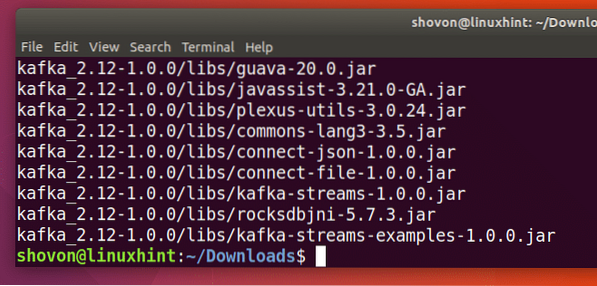
Sie können den folgenden Befehl ausführen, um den Verzeichnisnamen zu überprüfen:
$ ls /opt/KafkaBeachten Sie, dass der Verzeichnisname.
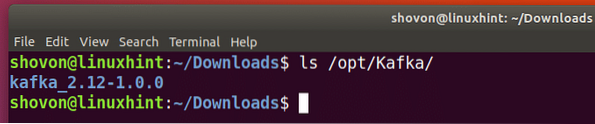
Jetzt offen /etc/profil mit folgendem Befehl:
$ sudo nano /etc/profile
Fügen Sie die folgenden Zeilen am Ende der Datei hinzu und speichern Sie sie.
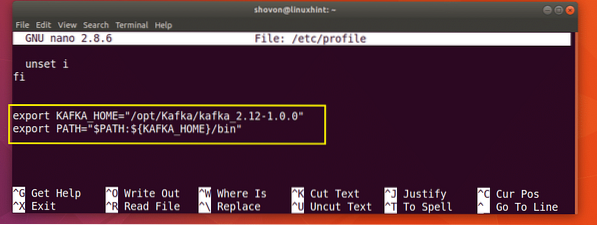
Öffne jetzt die ~/.bashrc Datei mit folgendem Befehl:
$ sudo nano ~/.bashrc
Fügen Sie die markierte Zeile am Ende der Datei hinzu, um sie zu speichern.
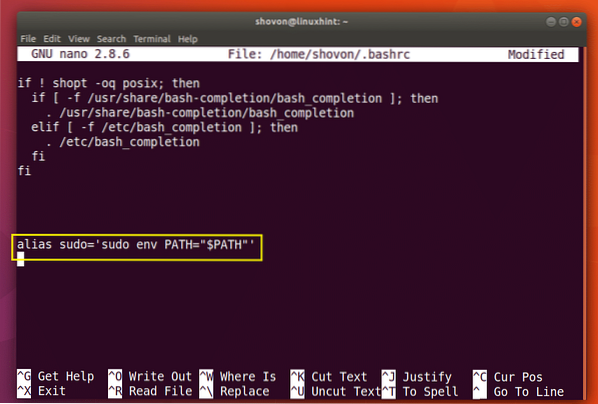
Starten Sie nun Ihren Computer mit dem folgenden Befehl neu:
$ sudo Neustart
Nach dem Start Ihres Computers können Sie wie folgt überprüfen, ob die Umgebungsvariablen hinzugefügt wurden:
$ echo $KAFKA_HOME
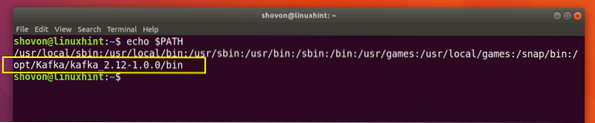
Um uns das Leben zu erleichtern, machen Sie eine symbolische Verbindung zu Kafka Server.Eigenschaften Datei wie folgt:
$ sudo ln -s $KAFKA_HOME/config/server.Eigenschaften /etc/kafka.Eigenschaften
Wie Sie im Screenshot unten sehen können, wird der symbolische Link erstellt.

Jetzt können Sie den Apache Kafka-Server mit dem folgenden Befehl starten:
$ sudo kafka-server-start.sch /etc/kafka.Eigenschaften
Apache Kafka-Server sollte gestartet werden.
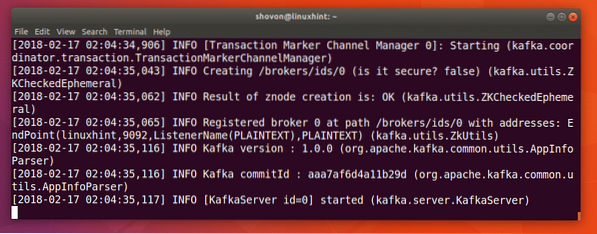
Testen des Apache Kafka-Servers
Sie können ein Testthema erstellen testen auf dem Apache Kafka-Server mit dem folgenden Befehl:
$ sudo kafka-themen.sh --create --zookeeper localhost:2181 --replication-factor 1--Partitionen 1 --topic testing
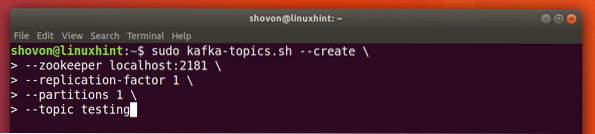
EIN testen Thema sollte wie im Screenshot unten gezeigt erstellt werden.
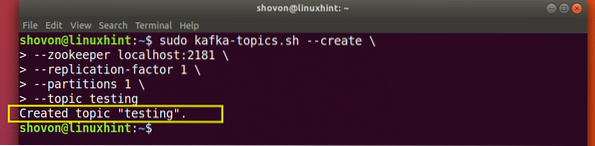
Führen Sie nun den folgenden Befehl aus, um die Kafka Producer API zu verwenden, um eine Nachricht an die . zu senden testen Thema:
$ sudo kafka-console-producer.sh --broker-list localhost:9092 --topic testing
Sobald du drückst

Geben Sie einfach etwas ein und drücken Sie
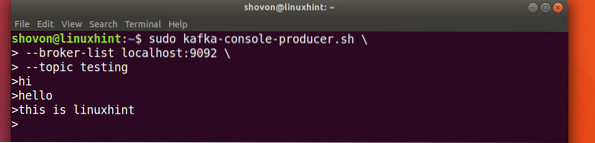
Jetzt können Sie die Kafka Consumer API verwenden, um die Nachrichten/Zeilen von der testen Thema mit folgendem Befehl:
$ sudo kafka-console-consumer.sh --zookeeper localhost:2181 --Thementests --von Anfang an

Sie sollten die Nachrichten oder Zeilen sehen können, die Sie mit der Producer API geschrieben haben, wie im Screenshot unten markiert.
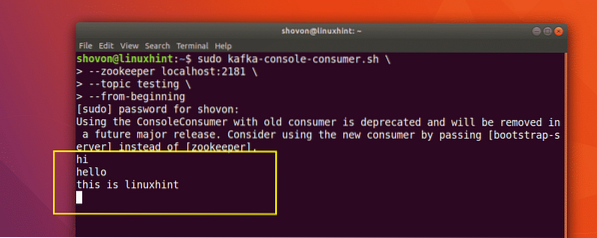
Wenn Sie eine neue Nachricht über die Producer API schreiben, sollte diese auch sofort auf der Consumer-Seite angezeigt werden, wie im Screenshot unten gezeigt.
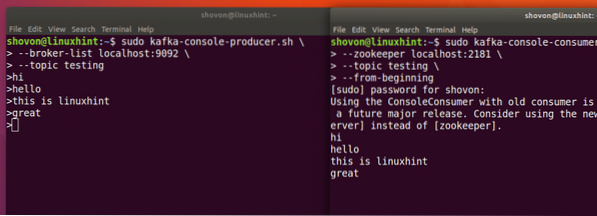
So installieren Sie Apache Kafka und überprüfen seine Funktion unter Ubuntu 17.10 Kunstvolles Erdferkel. Danke, dass du diesen Artikel gelesen hast.
 Phenquestions
Phenquestions


